Come scaricare e installare Realtek HD Audio Manager per sistemi operativi Windows 10 e Windows 11

Realtek HD Audio Manager è uno dei software più popolari che puoi utilizzare sul tuo PC per modificare e regolare le impostazioni audio. Di recente, molti utenti hanno segnalato problemi con il gestore audio Realtek HD. Gli utenti segnalano che le app continuano a scomparire. Per risolvere questo problema, molti utenti hanno affermato di poter scaricare e reinstallare Realtek HD Audio Manager su Windows 10 e Windows 11. Parliamo di come scaricare e reinstallare Realtek HD Audio Manager sul tuo PC Windows.
In questo articolo, ti mostreremo come scaricare e reinstallare Realtek HD Audio Manager per i sistemi operativi Windows 10 e Windows 11. Questa guida contiene anche soluzioni per le seguenti domande:
– Console audio Realtek mancante.
– Realtek HD Audio Manager Scarica Windows 10
– Realtek HD Audio Manager non si apre
Contenuto:
- 1 Cos’è Realtek HD Audio Manager?
- 2 Scarica Realtek HD Audio Manager per Windows 11.
- 3 parole finali
Cos’è Realtek HD Audio Manager?
Realtek HD Audio Manager è un programma con cui puoi regolare le impostazioni audio in Windows. La maggior parte dei PC viene fornita con una scheda audio Realtek, quindi Realtek HD Audio Manager è un’applicazione piuttosto popolare. Il software ha varie funzionalità come mixer, equalizzatore, cancellazione dell’eco, riduzione del rumore e vari profili audio predefiniti che possono aiutare a migliorare il suono sul tuo PC.
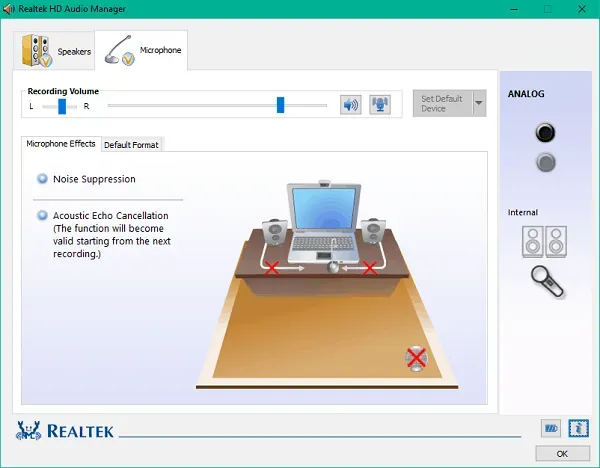
È possibile impostare la riproduzione multi-stream tramite l’applicazione, che consente di trasmettere più audio tramite diversi dispositivi di output. Realtek HD Audio Manager è un’applicazione avanzata che puoi utilizzare sul tuo PC Windows per regolare le impostazioni audio.
Scarica Realtek HD Audio Manager per Windows 11
Innanzitutto, dovrai disinstallare Realtek HD Audio Manager dal tuo PC, quindi scaricarlo e reinstallarlo.
Rimozione dei driver audio correnti
Per disinstallare i driver audio correnti, procedi nel seguente modo:
- Apri Gestione dispositivi sul tuo PC.
- In Gestione dispositivi, espandi l’ opzione Controller audio, video e giochi facendo doppio clic su di essa.
- Ora fai clic con il pulsante destro del mouse su Realtek High Definition Audio e seleziona Disinstalla dispositivo. Verrà richiesto di confermare l’eliminazione. Qui, seleziona la casella ” Rimuovi il software del driver per questo dispositivo “, quindi fai clic sul pulsante “Disinstalla” .
- Dopo aver disinstallato il driver, riavviare il computer.
Installazione di Realtek HD Audio Manager
Dopo aver disinstallato il driver audio, dovrai scaricare Realtek HD Audio Manager sul tuo computer. Per scaricare e reinstallare Realtek HD Audio Manager, procedi nel seguente modo:
- Dovrai scaricare il gestore audio Realtek HD dal sito Web ufficiale di Realtek. È possibile scaricare l’applicazione da qui .
- Dopo aver scaricato Realtek HD Audio Manager, dovrai installarlo. Fare doppio clic sul file di installazione e installarlo nello stesso modo in cui si installano altri programmi sul computer. Segui le istruzioni sullo schermo per installare Realtek HD Audio Manager.
- Successivamente, puoi accedervi facilmente.
Driver audio Realtek per Windows 11 a 64 bit Download gratuito
È possibile scaricare Realtek Audio Manager per Windows 10/11 a 64 bit dal collegamento seguente:
Driver audio Realtek per Lenovo Windows 11
Parole finali
Realtek HD Audio Manager può essere scaricato e reinstallato per risolvere vari problemi software. È possibile reinstallare il software se si verificano problemi, ad esempio se scompare da solo. Per scaricare e reinstallare Realtek HD Audio Manager su Windows 10 e Windows 11, segui i passaggi in questo articolo.



Lascia un commento